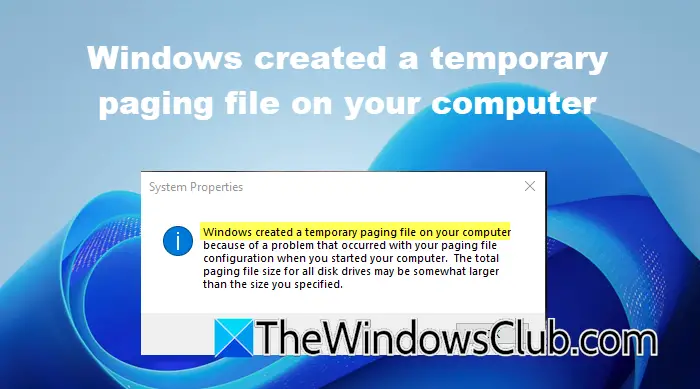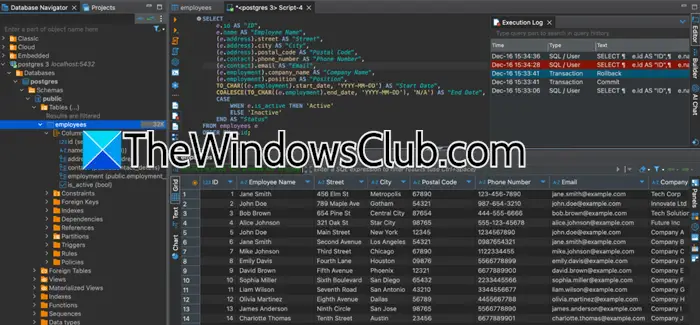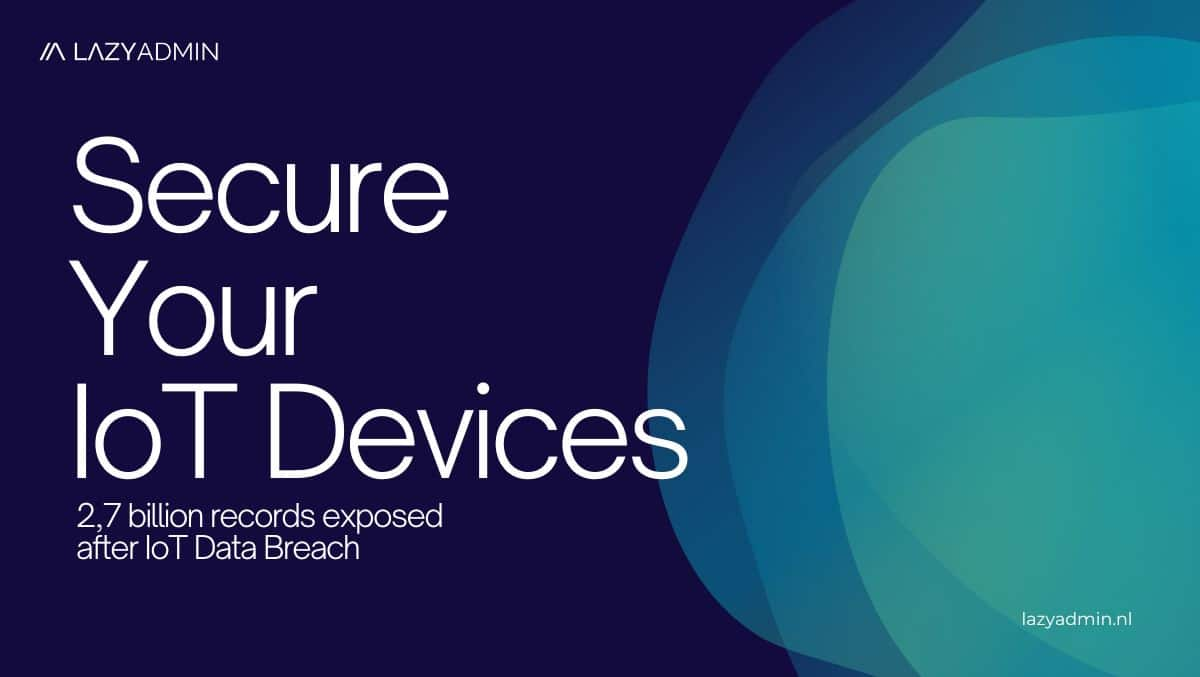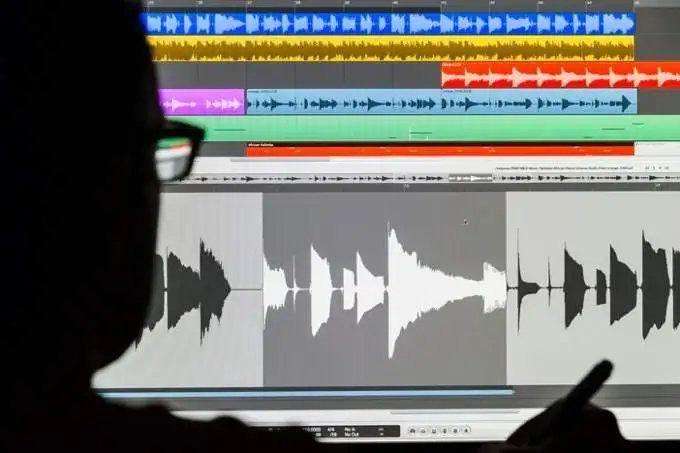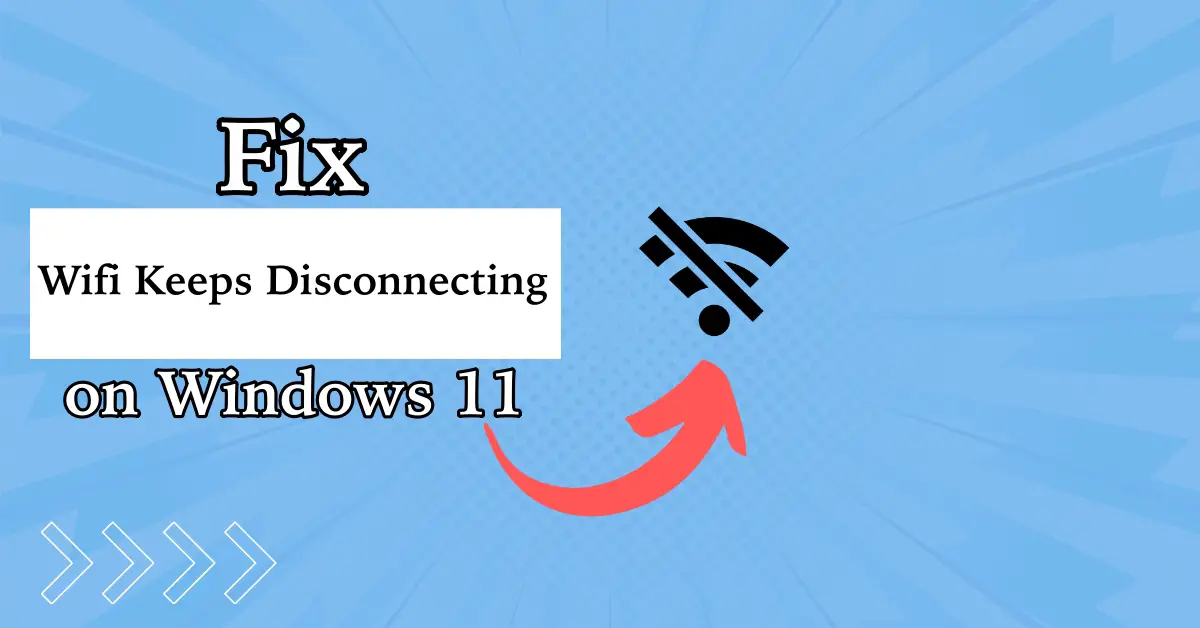Vi stötte på ett fel när vi ändrade tidszonen på vår Windows-server och sa att vi inte har behörighet att fortsätta. Om en administratör inte har gett standardanvändare privilegiet att ändra tidszon, kommer du inte att kunna göra det. Men i vissa scenarier kan inte ens kontot med administrativ behörighet ändra tidszonen. I det här inlägget kommer vi att diskutera vad vi ska göra närWindows Server kan inte ändra tidszonen.
Datum och tid
Det går inte att fortsätta
Du har inte behörighet att utföra den här uppgiften.
Kontakta din datoradministratör för hjälp.
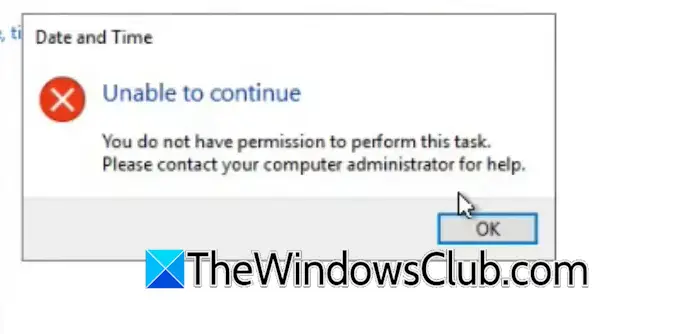
Windows Server Time Zone Du har inte behörighet
Du kommer för det mesta att fåDu har inte behörighetom administratören har hindrat dig från att göra några ändringar av datum och tid för ditt system. Även om du loggar in med administratörskontot kommer den specifika uppgiften inte att köras med administratörsbehörighet. Vi har diskuterat denna fråga i detalj tillsammans med alla möjliga lösningar.
Åtgärda Windows Server kan inte ändra tidszon
Om Windows Server inte kan ändra tidszonen, och du serDet går inte att fortsätta. Du har inte behörighet att utföra den här uppgiftenfelmeddelande, följ lösningarna som nämns nedan.
- Försök igen med ett konto med administratörsbehörighet
- Ge användaren privilegiet att ändra tidszon
- Kör timedate.cpl som administratör
- Ändra tiden med kommandot tzutil
- Använd kommandot Set-TimeZone
Låt oss diskutera dem i detalj.
1] Försök igen med ett konto med administratörsbehörighet
Som nämnts tidigare kan din administratör begränsa ditt konto från att ändra tidszon, så vi rekommenderar att du försöker göra samma sak igen med ett konto som har administratörsbehörighet. Det är inte givet att detta kommer att fungera, eftersom detta felmeddelande visas ibland även med ett administratörskonto. I så fall kan du gå vidare till nästa lösning.
2] Ge användaren privilegiet att ändra tidszon
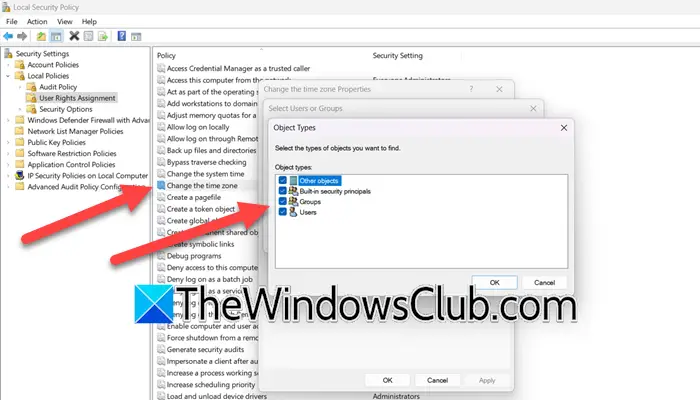
Om du kan ändra tidszonen med administratörskontot har du tur eftersom du inte står inför några problem, det är bara det, din organisation tillåter inte standardanvändare att ändra tidszonen. Men om du är en serveradministratör och vill tillåta en standardanvändare att ändra tidszonen kan du följa stegen nedan.
- ÖppnaLokal säkerhetspolicypå servern genom att söka efter den från Start-menyn.
- Navigera nu tillSäkerhetsinställningar > Lokala policyer > Tilldelning av användarrättigheter.
- Bläddra och leta efterÄndra tidszonpolitik.
- Dubbelklicka på den för att öppna och klicka sedan påLägg till användare eller grupp.
- Klicka påObjekttyper,bockGrupperfrån Objekttyper och klicka sedan på Ok.
- Sedan, iAnge objektnamnen att väljafältet, ange ordetAnvändareoch klickaOKpå resten av lådorna tills de försvinner.
- Klicka påAnsök > Ok.
Efter att ha gjort de ovannämnda ändringarna kan du stänga fönstret och sedan starta om din maskin. När du är klar, kontrollera om problemet är löst.
3] Kör timedate.cpl som administratör
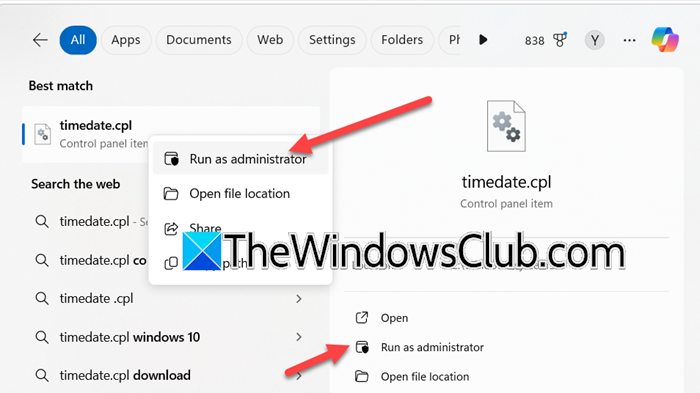
När vi försökte ändra tidszonen från kontrollpanelen stötte vi på felet i fråga. Så helst gick vi till Inställningar, men även då fick vi ett felmeddelande som förbjöd oss att göra ändringarna. Vad som händer här är att även om kontot har administratörsbehörighet, öppnas inte alternativet att ändra datum och tid som admin. Så du måste trycka på Win + S, skriv"timedate.cpl",högerklicka på posten och väljKör som administratör,alternativt, klicka på alternativet Kör som administration som finns till höger. Klicka på Ja när UAC-prompten visas och ändra sedan tidszonen. Förhoppningsvis kommer det att göra susen för dig.
4] Ändra tiden med kommandot tzutil
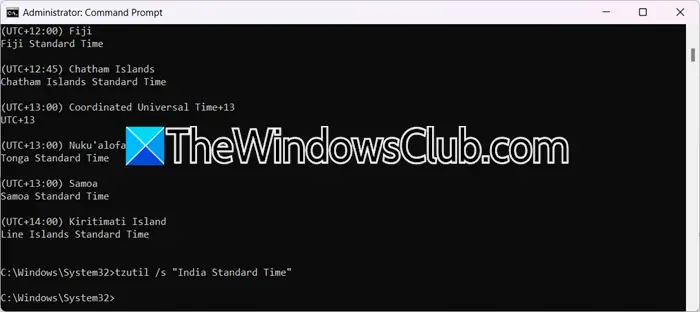
Detzutilkommando i Windows är ett verktyg som används för att hantera och konfigurera systemets tidszon. Det står för "Time Zone Utility" och låter användare visa, ställa in och lista tidszoner via kommandoraden. Om du inte kan ändra tidszonen med den metod som nämnts tidigare, prova detta alternativ. För att göra det, öppnaKommandotolkensom administratör.
Kör nu följande kommando för att kolla in alla tidszoner som är tillgängliga för dig.
tzutil /lNär du har listan över tidszoner kan du anteckna namnet på den tidszon du vill välja och sedan köra följande kommando.
tzutil /s "India Standard Time"
Du måste ersätta "India Standard Time" med rätt tidszons-ID enligt dina önskemål.
5] AnvändKommandot Set-TimeZone
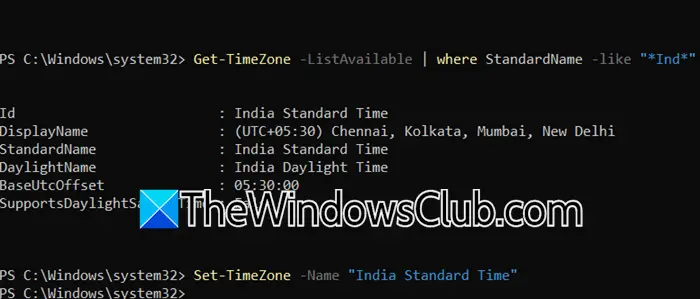
Alternativt kan du användaSet-TimeZone-kommandot i PowerShell för att ställa in en tidszon. För att göra det, öppnaPowerShellsom administratör och kör sedan följande kommando.
Get-TimeZone -ListAvailable
Detta ger dig en lista över alla tillgängliga tidszoner. Men om du vill begränsa din sökning kan du använda pipeline (|) för att lägga till filtret. Så kommandot skulle se ut ungefärGet-TimeZone -ListAvailable | där StandardName -liknande "*Ind*",du kan ersätta "Ind" med ditt landsnamn.
Kör sedan följande kommando för att ställa in tidszonen.
Set-TimeZone -Name "ID"
Ersätt "ID" med ID för din tidszon, så i mitt fall kommer kommandot att varaSet-TimeZone -Name "India Standard Time".
Det är det!
Läsa:
Hur ändrar jag tidszonen på en Windows-server?
För att ändra tidszonen på en Windows Server kan du öppna Kör och sedan skriva"ms-settings:dateandtime", och tryck sedan på OK. Nu kommer detta att öppna ett fönster där du kan ändra datum och tid tillsammans med tidszonen för din server.
Läsa:
Windows Server ändra tidszon nedtonad
Windows väljer inte din tidszon automatiskt och alternativet kommer att vara nedtonat om den lokala tjänsten är inaktiverad. För att aktivera det, öppnaInställningar,och gå tillSekretess och säkerhet > Appbehörigheter.Slå sedan påPlatstjänster.Du kan kolla vårt inlägg för att veta vad du ska göra om.
Läs också:.